WordPressのSEOに関する様々なカスタムを、詳細に設定が出来る、超優秀なプラグイン「All in One SEO Pack」をご紹介します。非常に便利なプラグインなのですが項目が多いので、
何を設定すれば良いか分からない・・・。
ですよね。
久しぶりに設定する際「どこにチェックすれば良いのか忘れた」という方もいらっしゃるかと思います。そのくらいチェック項目が多いです。また、初心者の方にとっては横文字の羅列が続くので、説明を読んでもよくわからないと思います。そんな方(自分)のために「必要最低限これだけやっとけば、だいたいオッケー!!!!」なリストを作成しました。出来るだけ分かり易く丁寧に解説していきます。
インストール方法

- ダッシュボードのプラグインを開きます
- 新規追加をクリックします
- 「All in One SEO Pack」を検索します
- 今すぐインストールを押します

インストールしたら、忘れずに有効化して下さい

有効化後、ダッシュボードの下に「All in One SEO」が追加されます。
All in One SEO Packで必要最低限な設定
今から行う作業を、大きく4つに分けてご紹介します。
10分程度の作業で終わるかと思います。今回の記事の目標は「XMLマップを送信して、Googleにインデックス化されるための設定」を行います。ついでにAnalyticsにも登録して、データの収集・解析を行える環境を整えます。
もし、AnalyticsやGoogle Search Consoleの連携を「知っている」「既に行った」方はチェックボックの設定のみで大丈夫です。
https://accounts.google.com/SignUp?hl=ja※今回の設定にはGoogleアカウントが必要になります。Googleアカウントを未取得の方は下記のリンクから取得してください。
各種チェックボックスの設定
まずAll in one SEO Packの各種設定を見直します。

ダッシュボード→「All in One SEO」→「一般設定」を開きます。
初期状態のまま
初期状態でも問題ない項目があるので、今回はチェックの必要がある部分のみをご紹介します。ウィンドウ右上の矢印をクリックすると、ウィンドウが閉じて作業が楽になります。
- 一般設定
- タイトル設定
- カスタム投稿タイプ設定
- 表示設定
上の4項目は初期設定のままで大丈夫ですので説明を飛ばします。また、ウェブマスター認証、Google設定は後で設定を行うので後ほど説明します。

次に、SEOを行う上で最低限必要なチェック項目をご紹介します。
ホームページ設定

ホームページ設定では、入力された内容が検索エンジンに反映されます。

ホームページのタイトルと、ホームページの概略(ディスクリプション)を記述します。
キーワードの入力は現在のSEOに大きな影響ないと言われていますが、無いことはないので書いておきます。しかし、多すぎるとペナルティの対象になるので、5個以内にまとめましょう。
Noindex設定

Noindexは、検索エンジンにインデックスさせないようにする設定です。
コンタクトフォームや、404 ページ等は、反映させない方がペナルティを回避できるのでチェックを入れます。上記6箇所にチェックを入れましょう。もしも、コンタクトフォームのプラグイン等を入れていない場合は、チェックが表示されませんので、5箇所にチェックで大丈夫です。
詳細設定

ディスクリプションを自動生成してくれます。

記述をしていない場合に、All in One SEO Packが自動で記述してくれるので、チェックしておきましょう。
キーワード設定

キーワードが多すぎるとペナルティの対象になるので、なるべく手動で設定することをお奨めします。キーワードを使用の「有効」一箇所にのみチェックします。
以上でチェックリストの設定は完了です。

次のページではGoogle Analyticsへの登録方法をご紹介します。

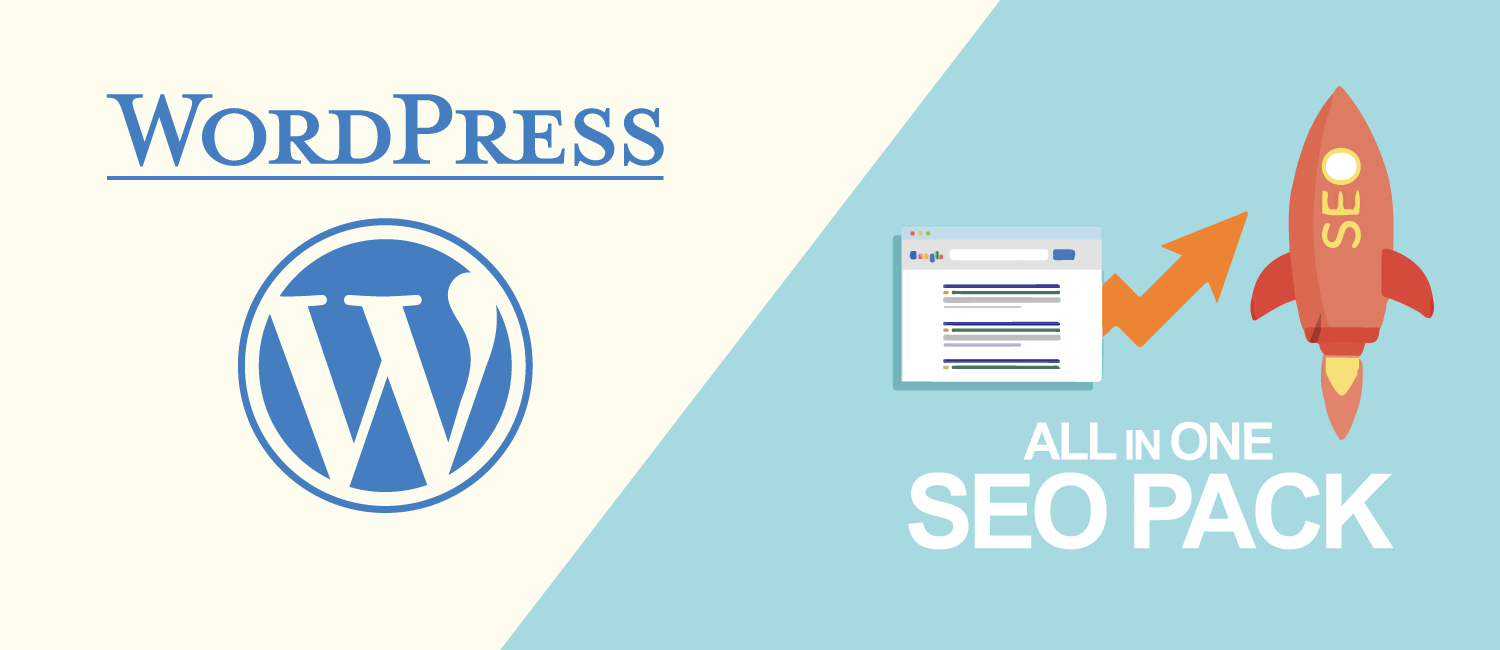
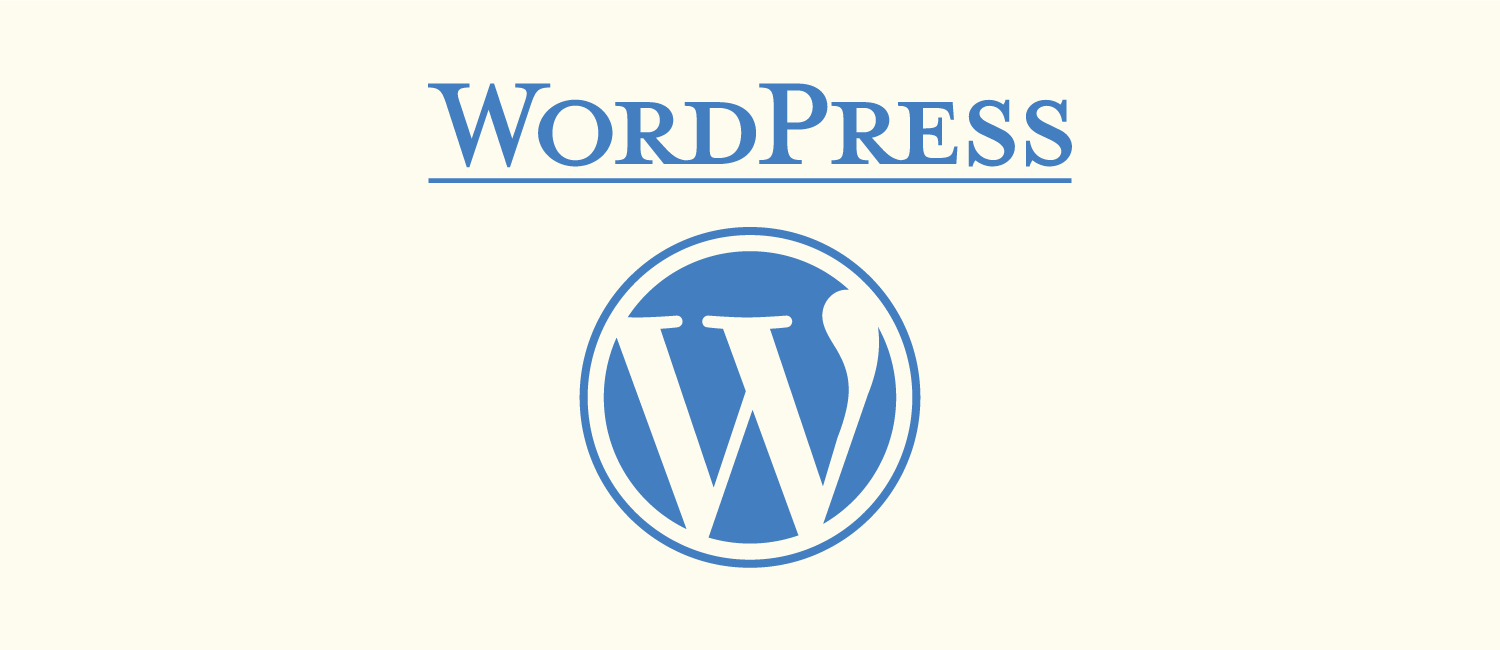
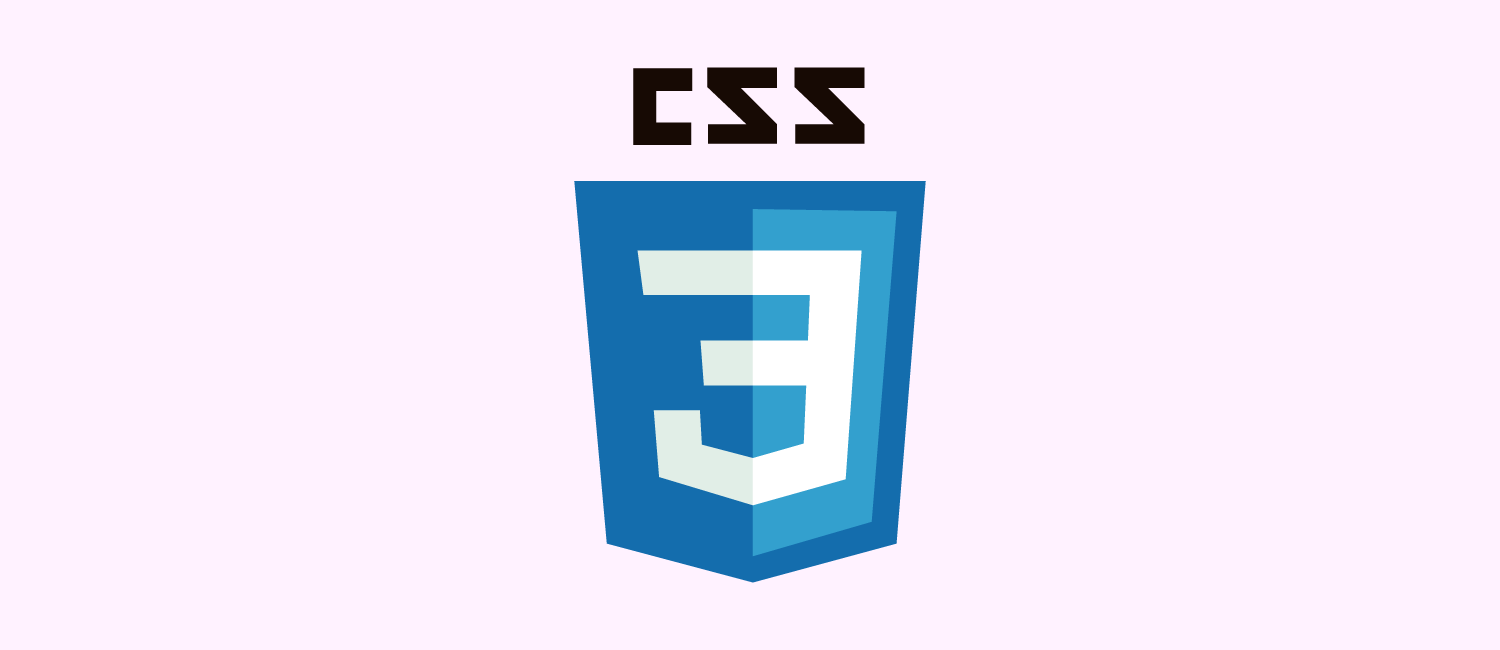
コメント